处理电脑系统怎么重置呢?教你恢复出厂设置
我们知道in10提供系统重置的选项,使用in7系统的小伙伴就不知道如何重置in7系统了,其实电脑维修网小编已经把in10和in7系统重置的方法都整理成教程文章,帮助你恢复系统出厂设置,电脑维修网希望对你有所帮助。
电脑使用时间长了,会出现意想不到的系统小问题,比如无法打开程序、关机慢、运行卡顿等等,很多朋友不习惯定期清理垃圾,就会出现上述的情况,电脑维修网小编建议你通过系统自带的重置方式恢复系统出厂设置,下面一起看下具体操作步骤吧。
电脑系统怎么重置呢?很多大品牌的电脑都提供可快速重置系统的方法,比如联想、惠普等等,通过特殊的启动方式重置系统,那么台式电脑如何重置系统呢?其实台式电脑系统重置也并不是很复杂,接着电脑维修网小编给大伙带来系统重置的方法。
很多小伙伴的电脑出现系统故障的时候都喜欢ghost电脑,对于不懂ghost重装系统的朋友来说,还有没有其他办法解决系统故障呢?下面,就随电脑维修网小编看看电脑系统重装的具体操作方法,帮助各大网友解决系统问题。
PS如果觉得下面的重置方法麻烦看不懂,可以尝试这个一键重置的方法哦。
以下是关于电脑系统重置的方法
in10系统重置方法
1、按下键盘快捷键Win+R,打开运行窗口输入【systemreset】回车确定。
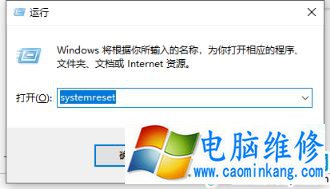
系统重装电脑图解1
2、出现的弹窗中,我们选择 删除所用内容,请注意,在操作前请把系统盘上面的资料备份好哦,下图所示
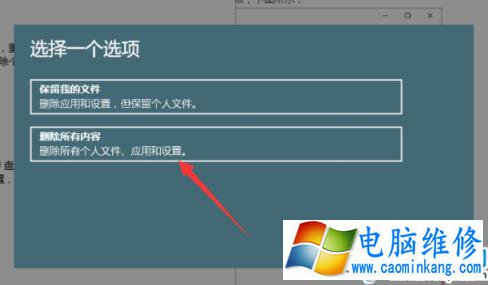
系统重装电脑图解2
3、然后等待安装完成就可以重置系统哦。

重置系统电脑图解3
in7系统重置方法
1、按下键盘快捷键Win+R,打开运行窗口输入【sysprep】回车确定
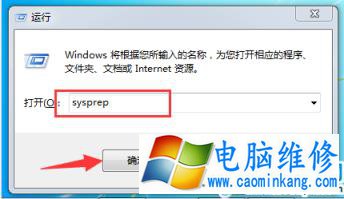
重置系统电脑图解4
2、打开的文件夹中双击打开【sysprep】程序。
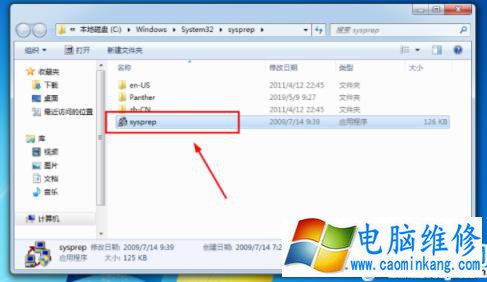
系统重装电脑图解5
3、出现系统准备工具,直接点击【确定】。

重置系统电脑图解6
4、耐心等候sysprep工作完成,自动重启。

重置系统电脑图解7
5、重启后开始安装系统,根据提示操作即可。
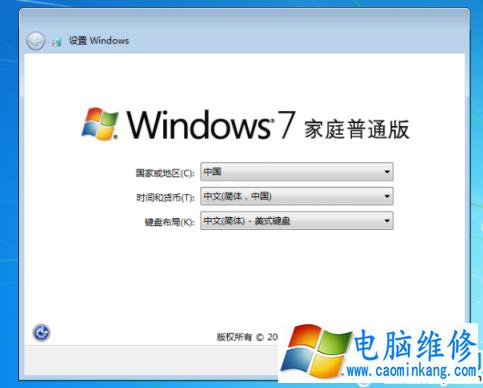
系统重装电脑图解8
以上就是关于电脑系统重置的方法。
笔记本电脑维修
- 苹果电脑快捷键 苹果电脑快捷键大全表格
- 联想电脑维修 联想电脑维修地点
- 附近笔记本电脑维修 附近修笔记本电脑的地方
- 电脑硬件检测软件 电脑硬件检测软件通城网盘
- 电脑ip地址怎么看 清华同方电脑ip地址怎么看
- 电脑密码 电脑密码怎么去除掉
- 电脑没有声音 电脑没有声音是什么原因
- 电脑亮度怎么调 台式电脑亮度怎么调
- 电脑开机黑屏 电脑开机黑屏恢复按4个键
- 电脑ip地址 电脑ip地址冲突怎么解决
- 电脑无法开机 电脑无法开机一直黑屏
- 电脑维修免费上门附近
- 电脑黑屏怎么办 电脑黑屏怎么办主机还是亮的
- 360电脑管家 360电脑管家和腾讯电脑管家哪个更好
- 手机控制电脑 手机控制电脑的远程软件
- 电脑设置自动关机
